L’MDM (Mobile Device Management) è un protocollo che consente agli amministratori di sistema di gestire i dispositivi iOS inviando comandi da un server centrale ai dispositivi iOS nella rete. Usando le soluzioni MDM, le organizzazioni possono monitorare le attività dei dipendenti e persino limitare il loro accesso a determinate funzioni del dispositivo.
Sebbene l’MDM sia una potente funzionalità per la sorveglianza, potrebbe diventare un grosso problema, soprattutto quando i dipendenti decidono di lasciare l'organizzazione e portare con sé i propri iPhone/iPad. Se il tuo iPhone/iPad ha anche un profilo MDM, la società precedente potrebbe comunque avere accesso a tutti i dati e persino cancellarli da remoto. Per evitare tali situazioni, è necessario rimuovere l’iPad dal profilo MDM e ottenere l'accesso completo al dispositivo. C'è una guida completa per risolvere questo problema.
- Parte 1: Cos'è l’MDM?
- Parte 2: Come Rimuovere l’iPad del Profilo MDM nelle Impostazioni
- Parte 3: Come Rimuovere l’MDM dall’iPad sullo Schermo MDM
Parte 1: Cos'è l’MDM?
Prima di andare avanti, devi capire "Cos'è l’MDM"?
L’MDM è un gestore di dispositivi che si basa sul cloud per iPad, iPhone e così via. Fornisce una piattaforma per semplificare l'implementazione, la collaborazione e la gestione di dispositivi come iPad, iPhone e Mac. Con l’MDM, gli amministratori di sistema possono gestire i dispositivi personali e di proprietà dell'azienda. Possono configurare il dispositivo da remoto usando quello che vogliono (comprese le impostazioni di sicurezza e le applicazioni).
Ciò significa che gli amministratori di sistema possono eliminare le password e cancellare i dati senza alcuna interferenza e tutte queste operazioni vengono eseguite in remoto. Tuttavia, ciò potrebbe causare problemi di restrizione. L'utente non può installare l'applicazione come desidera e il suo dispositivo potrebbe già avere una schermata di blocco della gestione remota MDM che richiede l'attivazione di un nome utente e di una password.
L’MDM può assumere la forma di un profilo o di una gestione remota MDM. Il profilo MDM può modificare le impostazioni dei dispositivi che hanno installato iOS. Può configurare password, VPN, blocco dell'applicazione, ecc. D'altra parte, la gestione remota MDM si riferisce alle apparecchiature di controllo remoto. Potrebbe apparire quando ripristini l'iPad con l’MDM installato.
Parte 2: Come Rimuovere l’iPad del Profilo MDM nelle Impostazioni
"Come rimuovere il profilo MDM dai dispositivi" è il problema principale durante l'utilizzo di un dispositivo gestito da MDM. Possiamo risolvere questo problema adottando due metodi affidabili. Il primo metodo per risolvere questo problema è rimuovere il profilo MDM dall'iPad nelle impostazioni. Di seguito sono riportati alcuni semplici da imparare, come si rimuove la gestione di un dispositivo iPad.
Passo 1: Innanzitutto, apri l'applicazione "Impostazioni" sull'iPad, quindi premi "Generale" nella finestra di sinistra.
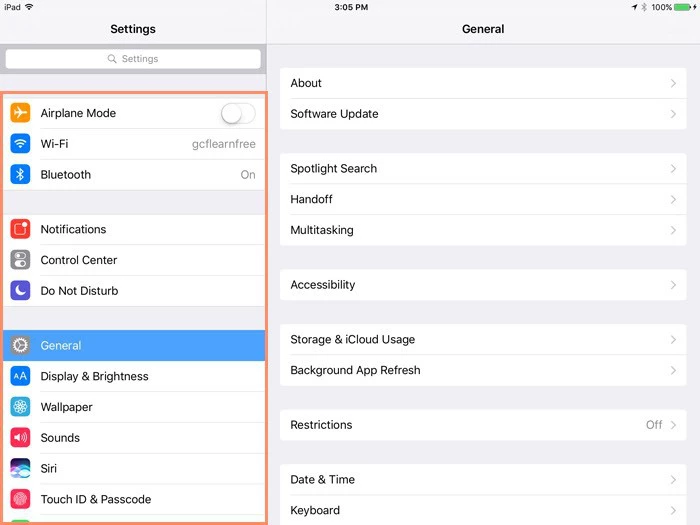
Passo 2: La finestra Impostazioni Generali si aprirà nel riquadro di destra. Ora scorri verso il basso e vedrai l'opzione "Gestione Dispositivo". Fare clic per accedere al file di configurazione MDM.
Passo 3: Quindi, fai clic su "Profilo MDM" e seleziona "Rimuovi Gestione".
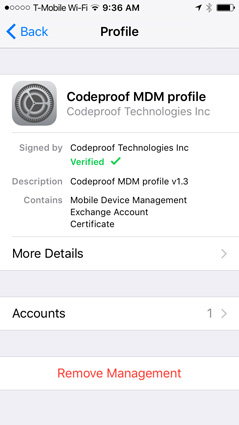
Passo 4: Se richiedesse il passcode, inseriscilo per liberare il tuo dispositivo dal controllo MDM.
Parte 3: Come Rimuovere l’MDM dall’iPad sullo Schermo MDM
Per rimuovere completamente un dispositivo da tutte le forme di gestione, il processo necessario dipenderà in ultima analisi da come il dispositivo è registrato come MDM. Se il dispositivo è registrato manualmente, puoi eliminare l’MDM modificando le impostazioni.
Se il dispositivo è registrato tramite la "Registrazione Automatica" di "Amministratore scolastico/Azienda", è necessario uno strumento di terze parti per rimuoverlo dall'iPad. PassFab iPhone Unlocker è la soluzione migliore per rimuovere Profilo MDM dall’iPad.
Passo 1: In primo luogo, scarica e installa PassFab iPhone Unlocker sul tuo computer Mac o Windows. Avvia il software e vedrai tre opzioni sullo schermo. Fai clic su "Bypass MDM".

Passo 2: Ora, collega il tuo iDevice al computer facendo clic sul tasto "Avvia per Bypassare" in questa interfaccia. In questo modo il tuo iPhone o iPad si collegherà al computer che esegue PassFab iPhone Unlocker.

Passo 3: Aspetta pazientemente. Ci vorrà un momento per rimuovere l’MDM sul tuo iPad.
Passo 4: Ora hai byoassato l’MDM.

Potresti Voler Sapere sull’MDM
D1: Come faccio a ripristinare le impostazioni di fabbrica del mio iPad usando l’MDM?
Per ripristinare le impostazioni di fabbrica del tuo iPad usando MDM, devi seguire alcuni passi per questo. Innanzitutto, apri Impostazioni> Generali> Profili e Gestione Remota , quindi prova a rimuovere il profilo MDM inviando un comando di cancellazione del dispositivo al ripristino delle impostazioni di fabbrica del dispositivo.
D2: Posso rimuovere l’MDM dall’iPhone ?
Ovviamente! L’MDM consente alle persone di controllare il dispositivo e anche di eliminarlo dal dispositivo. In genere, ci sono due metodi per eliminare l’MDM dalliPhone: Un metodo è eliminare il profilo MDM da Impostazioni iPhone> Generali> Gestione Dispositivo > Profilo MDM; ma se il tuo dispositivo fosse sotto il controllo da parte di una scuola o di un'azienda, questo metodo non funziona per te. Ti servirà un software professionale di terze parti, come il software di sblocco MDM passfab.
D3: Cos’è il blocco MDM?
Impedisci l’accesso al dispositivo reimpostando il PIN/password su una password nota solo all’amministratore MDM. È progettato per garantire la sicurezza delle informazioni e impedire la riattivazione di dispositivi smarriti o rubati. La modalità Perso viene usata per bloccare un dispositivo smarrito, visualizza un messaggio sullo schermo e trova la sua posizione.
Tirando le Somme
Se riscontrassi problemi di gestione MDM a causa della dimenticanza del passcode e non sai nulla su "come rimuovere l’MDM dall’iPad", non trattarlo come un problema serio. Puoi sbarazzarti di questa situazione. Solo, c'è poco che devi fare. I metodi di cui si è parlato sopra possono aiutarti a risolvere questo problema. Il modo migliore per sbloccare iPad è utilizzare il software di sblocco MDM passfab PassFab iPhone Unlocker , che può risolvere rapidamente problemi correlati in breve tempo.
